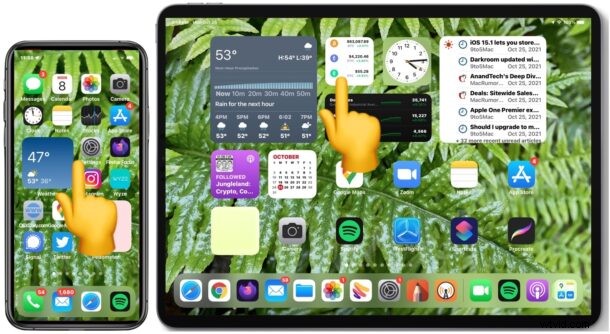
Alcuni utenti di iPhone e iPad hanno scoperto che i touch screen dei loro dispositivi hanno problemi casuali con la risposta all'input tattile, in particolare dopo l'aggiornamento a iOS 15 o iPadOS 15 o versioni successive, inclusi iOS 15.1 e iPadOS 15.1.
Il problema del touch screen può riguardare tutti i tocchi non registrati, la mancata risposta all'input tattile, un apparente ritardo nell'input tattile, l'input tattile errato o anche solo l'ignoranza completa dell'input tattile.
Alcuni esempi comuni di problemi con l'input touch di iPhone o iPad o un touch screen che non risponde includono quanto segue:
- Lo scorrimento sullo schermo per scorrere verso l'alto su una pagina Web o un documento potrebbe non registrare i primi input tattili
- Lo scorrimento da sinistra a destra nella schermata principale potrebbe non registrare gli swipe, pertanto è necessario ripetere i tentativi
- Anche il tentativo di scorrere verso l'alto per uscire dalle app nella visualizzazione multitasking potrebbe non riuscire anche con tentativi ripetuti
- Il tentativo di scorrere verso sinistra o destra sulla schermata iniziale o eseguire altri gesti della schermata iniziale fa apparire Spotlight invece dell'azione desiderata
- L'accesso al Centro di controllo può essere difficile o il tentativo di regolare la luminosità o il volume nel Centro di controllo potrebbe non rispondere o essere ritardato
- Il tentativo di toccare per chiudere una scheda del browser in Safari o Chrome potrebbe richiedere ripetuti tentativi dopo una serie di errori di tocco
- Lo scorrimento verso l'alto o verso il basso di documenti, Safari, Note, ecc. può essere molto lento o improvvisamente non risponde
- Alcune app potrebbero anche essere molto lente nel rispondere all'input tattile se è registrato, ad esempio lo scorrimento su e giù in una pagina web in Chrome potrebbe diventare eccessivamente lento o non rispondere
Quasi tutti gli scenari che coinvolgono l'input tattile, ma in particolare qualsiasi cosa che implichi lo scorrimento o la gestualità, può essere problematica, inaffidabile o non rispondente a intermittenza se si verifica questo problema.
Il problema è molto evidente, quindi se stai riscontrando il problema lo saprai:il tuo input tattile viene sostanzialmente ignorato o interpretato in modo non affidabile.
Aggiorna iOS/iPadOS
Alcuni utenti hanno segnalato che l'aggiornamento all'ultima versione di iOS o iPadOS risolve il problema. Questa è comunque una buona pratica, quindi assicurati di verificare la presenza di un aggiornamento in Impostazioni> Generali> Aggiornamento software.
Assicurati che lo schermo non sia sporco
Alcuni utenti di iPhone e iPad potrebbero pensare che il touch screen non risponda correttamente perché sullo schermo sono presenti detriti, grasso, sporcizia o altra spazzatura. Prenditi un momento per cancellare il display del dispositivo e assicurati che sia privo di qualsiasi sostanza appiccicosa.
Questo è un suggerimento generico per la risoluzione dei problemi di qualsiasi problema del touch screen ed è importante escluderlo poiché è una soluzione semplice; la semplice pulizia del display risolve il problema.
Se lo schermo è pulito e tutto funziona perfettamente, bene, sei a posto.
Se lo schermo è pulito e i problemi di tocco persistono, vai avanti e continua a leggere.
Soluzione temporanea ai problemi del touch screen di iPhone/iPad:riavvio difficile
Il riavvio forzato dell'iPhone o dell'iPad sembra risolvere temporaneamente il problema, ma i problemi di tocco potrebbero ripresentarsi dopo che il dispositivo continua a essere utilizzato per un po'.
- Su qualsiasi iPhone/iPad con Face ID , inclusi iPhone X e versioni successive, iPad Pro o i più recenti dispositivi iPad Air e iPad Mini senza pulsanti Home, il riavvio forzato viene eseguito come segue:premi volume su, premi volume giù, tieni premuto il pulsante di accensione/blocco finché non vedi un Schermata di accesso Apple.
- Per qualsiasi modello di iPad con pulsante Home , tieni premuto il pulsante Home e il pulsante di accensione/blocco finché non vedi il logo Apple per riavviare il dispositivo.
Quando l'iPhone o l'iPad si riavvia, l'input tattile dovrebbe funzionare di nuovo come previsto, almeno per un po'.
Sembra che più app utilizzi, più velocemente si ripresenterà il problema del touch screen che non risponde. Ad esempio, posso riprodurre in modo affidabile il problema dopo che è trascorsa una certa durata con un flusso di lavoro comune che prevede molte schede aperte sia in Safari che in Chrome e nell'app Notes.
Personalmente ho riscontrato il problema del touch screen che non rispondeva su un modello iPad Pro 2018 con iPadOS 15.1 e nella mia esperienza personale il problema non esisteva nelle versioni precedenti del software di sistema iPadOS.
Poiché il problema viene (temporaneamente) risolto dopo un riavvio forzato del dispositivo, suggerisce che si tratta di un bug, di una perdita di memoria o di qualche altro problema software che dovrebbe essere risolto in un futuro aggiornamento software iOS/iPadOS. Di conseguenza, assicurati di installare qualsiasi futuro aggiornamento software iOS/iPadOS quando sarà disponibile, poiché è probabile che risolva il problema.
Abbiamo menzionato il problema del touch screen in un articolo più ampio sulla risoluzione dei problemi di iOS 15 e iPadOS 15.
Vale la pena ricordare che molti problemi con un touch screen che non risponde su iPad Pro e iPhone sono spesso semplicemente il risultato di uno schermo sporco o di un software correlato e, sebbene sia fastidioso, non è del tutto inaudito.
Per quel che vale, alcuni utenti hanno segnalato problemi con il touch screen con iOS 15 su iPhone 13, iPhone 14 Pro, iPhone 12, iPhone 12 Pro, iPhone 11 Pro e iPhone 11 che sono stati risolti dopo l'aggiornamento a iOS 15.1, quindi se hai non è ancora aggiornato a iOS 15.1, quindi vale la pena farlo nella possibilità che risolva eventuali problemi del touch screen per te.
Se riscontri problemi particolari con il touch screen su iPhone o iPad dopo l'aggiornamento a iOS 15 o iPadOS 15 o versioni successive, facci sapere le tue esperienze e soluzioni nei commenti.
